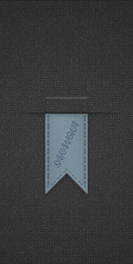Retouching foto di Adobe Photoshop bukan lah sebuah hal
yang rumit, hanya dengan mengetahui saat yang tepat kapan dan dimana
sebuah healing brush tool, patch tool dan stamp tool digunakan cukup
bagi kita untuk menghandle hampir semua pekerjaan retouch foto, dari
menyingkirkan/menghilangkan jerawat di photoshop menjadi sebuah
pekerjaan yang mudah atau bahkan menambah awan agar foto tampak lebih
indah semua dapat di lakukan hanya dengan menguasai 3 tool ini saja,
retouching di Adobe Photoshop adalah sebuah pembelajaran yang tanpa
ujung bila selalu di asah dan di gali baik itu fungsi nya, cara
menggunakan nya dan bagaimana kita menerapkan nya pada sebuah foto pada
point yang tepat.
Healing Brush Tool
apa itu Healing Brush Tool, Healing Brush Tool
adalah sebuah tool/alat di dalam adobe photoshop yang memungkin kan
kita untuk memperbaiki ketidaksempurnaan sebuah foto/gambar, contoh nya
adalah sebuah noda atau goresan pada sebuah foto yang membuat sebuah
foto menjadi tidak enak untuk di lihat.
Contoh diatas adalah penggunaan Healing Brush Tool untuk edit menghilangkan jerawat. lalu bagaimana cara menggunakan healing brush tool.
cara edit membersihkan jerawat dengan healing brush tool adobe
photoshop cukup mudah, pada gambar di atas saya sudah menandai 2
lingkaran yang berawarna merah dan biru, untuk warna biru adalah area
sample yang akan kita terapkan untuk area yang berwarna merah.pada area
lingkaran berwarna biru tekan dan tahan tombol [Alt] pada keyboard lalu
klik, ini untuk menandai area sample untuk area lingkaran merah yang
akan kita hilangkan jerawatnya, lalu pada area lingkaran merah Klik kiri
mouse. Hasilnya Jerawat pada area lingkaran berwarna merah akan
menghilang mengikuti area sample pada lingkaran berwarna biru
Patch Tool
sekarang kita beralih ke Patch Tool untuk kegunaan retouching photo yang memiliki cakupan area yang dapat kita seleksi sendiri, hasil nya akan mirip dengan healing brush tool, hanya saja cara penggunaan nya serupa dengan lasso tool. saya langsung ke contoh cara penggunaan patch tool.
Patch Tool
sekarang kita beralih ke Patch Tool untuk kegunaan retouching photo yang memiliki cakupan area yang dapat kita seleksi sendiri, hasil nya akan mirip dengan healing brush tool, hanya saja cara penggunaan nya serupa dengan lasso tool. saya langsung ke contoh cara penggunaan patch tool.
Clone Stamp Tool
Yang terakhir dari tool retouch yang akan kita bahas kali ini adalah Clone Stamp Tool.
Video di bawah ini mungkin akan menjelaskan apa dan bagaimana itu clone
stamp tool. berikut bagaimana cara menggunakan clone stamp tool untuk edit menghaluskan wajah.
cara menggunakan Clone Stamp Tool :
Tekan dan Tahan Tombol [Alt] pada Keyboard. sambil klik kiri pada area yang akan kita jadikan sample untuk wajah yang bersih lalu kemudian di klik pada area jerawat.
Tekan dan Tahan Tombol [Alt] pada Keyboard. sambil klik kiri pada area yang akan kita jadikan sample untuk wajah yang bersih lalu kemudian di klik pada area jerawat.
Semoga bermanfaat............